multiLane AT4079B GUI Bit Error Ratio Tester

Informace o produktu
AT4079B GUI User Manual je uživatelská příručka pro AT4079B Bit Error Ratio Tester. Je určen pro testování a analýzu systémů vysokorychlostního přenosu dat. Tester podporuje 8-pruhový provoz s přenosovou rychlostí v rozmezí od 1.25 do 30 GBaud. Je schopen testovat signalizační formáty NRZ i PAM4. Manuál poskytuje podrobné pokyny, jak používat grafické uživatelské rozhraní (GUI) testeru k provádění různých testů a měření. Uživatelská příručka grafického uživatelského rozhraní AT4079B je revidovaná verze 0.4 z března 2021. Obsahuje důležitá upozornění týkající se vládních omezení používání, duplikace nebo zveřejnění produktu vládou. Manuál také uvádí, že produkty MultiLane Inc. jsou chráněny americkými a zahraničními patenty.
Návod k použití produktu
Obecná bezpečnostní opatření Před použitím testeru poměru bitových chyb AT4079B, review následující bezpečnostní opatření pro zajištění bezpečného provozu:
- Používejte specifikovaný napájecí kabel certifikovaný pro zemi použití.
- Dodržujte všechny jmenovité hodnoty svorek a označení na produktu.
- Neprovozujte tester bez krytů nebo panelů.
- Nedotýkejte se nechráněných spojů a součástí, když je pod napětím.
- Pokud existuje podezření na poškození produktu, nechte jej zkontrolovat kvalifikovaným servisním personálem?
- Vyhněte se provozu testeru ve vlhkém/dnuamp podmínkách nebo ve výbušné atmosféře.
- Udržujte povrchy výrobku čisté a suché.
Instalace
Chcete-li nainstalovat tester AT4079B Bit Error Ratio Tester, postupujte takto:
- Ujistěte se, že jsou splněny minimální požadavky na počítač. (Podrobnosti o minimálních požadavcích na počítač naleznete v příručce.)
- Připojte tester k PC pomocí ethernetového připojení.
První kroky
Chcete-li začít používat tester AT4079B Bit Error Ratio Tester, postupujte takto
kroky
- Připojte tester k PC přes Ethernet.
Uživatelská příručka GUI AT4079B
8-pruh | 1.25–30 GBaud | Bit Error Ratio Tester 400G | NRZ a PAM4
Uživatelská příručka GUI AT4079B-rev0.4 (GB 20210310a) březen 2021
Oznámení
Copyright get © MultiLane Inc. Všechna práva vyhrazena. Licencované softwarové produkty jsou majetkem společnosti MultiLane Inc. nebo jejích dodavatelů a jsou chráněny zákony USA o autorských právech a ustanoveními mezinárodních smluv. Použití, duplikace nebo zveřejnění vládou podléhá omezením uvedeným v pododstavci (c)(1)(ii) klauzule o právech na technická data a počítačový software na DFARS 252.227-7013 nebo pododstavcích (c)(1) ) a (2) klauzule Komerční počítačový software — Omezená práva na FAR 52.227-19, podle potřeby. Produkty společnosti MultiLane Inc. jsou chráněny americkými a zahraničními patenty, vydanými a čekajícími na schválení. Informace v této publikaci nahrazují informace ve všech dříve publikovaných materiálech. Specifikace a práva na změnu ceny jsou vyhrazeny.
Obecné bezpečnostní shrnutí
Review dodržujte následující bezpečnostní opatření, abyste zabránili zranění a poškození tohoto produktu nebo jakýchkoli produktů k němu připojených. Abyste předešli potenciálním nebezpečím, používejte tento produkt pouze tak, jak je uvedeno. Servisní postupy by měl provádět pouze kvalifikovaný personál. Při používání tohoto produktu možná budete potřebovat přístup k dalším částem systému. Přečtěte si Všeobecné bezpečnostní shrnutí v jiných systémových příručkách, kde najdete varování a upozornění související s provozem systému.
Abyste se vyhnuli požáru nebo zranění osob
Používejte správný napájecí kabel. Používejte pouze napájecí kabel určený pro tento produkt a certifikovaný pro zemi použití. Dodržujte všechna hodnocení terminálů. Abyste předešli nebezpečí požáru nebo úrazu elektrickým proudem, dodržujte všechna hodnocení a označení na produktu. Před připojením k produktu si přečtěte další informace o hodnocení v příručce k produktu.
- Na žádnou svorku, včetně společné svorky, nepřipojujte potenciál, který překračuje maximální jmenovitý výkon této svorky.
- Neprovozujte bez krytů.
- Nepoužívejte tento výrobek s odstraněnými kryty nebo panely.
- Vyhněte se odhaleným obvodům. Nedotýkejte se nechráněných spojů a součástí, pokud je k dispozici napájení.
- Neprovozujte s podezřením na poruchy.
- Máte-li podezření, že je tento výrobek poškozen, nechte jej zkontrolovat kvalifikovaným servisním personálem.
- Nepoužívejte v mokrém/vlhkém prostředíamp Podmínky. Neprovozujte ve výbušném prostředí. Udržujte povrchy produktu čisté a suché
- Upozornění označují podmínky nebo postupy, které by mohly vést k poškození tohoto produktu nebo jiného majetku.
ZAVEDENÍ
Toto je uživatelská příručka pro AT4079B. Pokrývá instalaci jeho softwarového balíku a vysvětluje, jak ovládat přístroj pro generování vzorů a detekci chyb; jak ovládat systém hodin, vstupy/výstupy a všechna dostupná měření.
| Akronym | Definice |
| BERT | Bit Error Rate Tester |
| API | Aplikační programovací rozhraní |
| NRZ | Nenávrat k nule |
| GBd | Gigabaud |
| PLL | Fázová smyčka |
| PPG | Generátor pulsních vzorů |
| GHz | Gigahertz |
| PRD | Dokument s požadavky na produkt |
| I/O | Vstup/Výstup |
| R&D | Výzkum a vývoj |
| HW, FW, SW | Hardware, Firmware, Software |
| GUI | Grafické uživatelské rozhraní |
| ATE | Automatické zkušební zařízení |
| HSIO | Vysokorychlostní I/O |
API a dokumenty SmarTest
- Tato příručka podporuje přístroj AT4079B a je kompatibilní s rámem/twinningem testovací hlavy Advantest V93000 HSIO.
- Všechna API jsou dostupná pro Linux a testována pod Smartest 7. Seznam API a jak je používat najdete ve složce „API“ na AT4079B webstrana.
- Tato příručka nevysvětluje, jak ovládat přístroj pomocí prostředí SmarTest. Viz Advantest's webna níže uvedené stránce pro dokument SmarTest s poznámkou, že se může změnit bez předchozího upozornění a také vyžadovat přihlašovací práva poskytovaná prostřednictvím Advantestu.
- https://www.advantest.com/service-support/ic-test-systems/software-information-and-download/v93000-software-information-and-download
Produktový software
Přístroj obsahuje následující software: AT4079B GUI. Instrument GUI běží na Windows XP (32/64bit), Windows 7,8 a 10.
POZNÁMKA. Tyto aplikace vyžadují rozhraní Microsoft .NET Framework 3.5.
Pokud potřebujete rozhraní Microsoft.NET Framework 3.5, lze jej stáhnout prostřednictvím tohoto odkazu: http://download.microsoft.com/download/2/0/e/20e90413-712f-438c-988e-fdaa79a8ac3d/dotnetfx35.exe.
Chcete-li získat další aktualizace produktů, zkontrolujte následující webstrana: https://multilaneinc.com/products/at4079b/
Minimální požadavky na počítač
Vlastnosti počítače se systémem Windows pro aplikaci GUI AT4079B by měly splňovat následující specifikace:
- Windows 7 nebo vyšší
- Minimálně 1 GB RAM
- 1 Ethernetová karta pro navázání spojení se zařízením
- USB konektor
- Procesor Pentium 4 2.0 GHz nebo vyšší
- NET Framework 3.5 sp1
POZNÁMKA: Doporučuje se připojit BERT přes Ethernet pouze k jednomu PC, aby se zabránilo konfliktu z více uživatelských příkazů.
POZNÁMKA: Nedoporučuje se připojovat přístroj k pomalé síti nebo se k ní připojovat přes WiFi
Instalace
Tato část se zabývá instalací a uvedením přístroje do provozu. Je rozdělena do dvou hlavních částí:
- Spuštění systému
- Jak se připojit k nástroji
První kroky
Když přístroj poprvé obdržíte, má z výroby přednastavenou IP adresu. Tato IP adresa je vytištěna na štítku na přístroji. Tuto IP si můžete ponechat nebo ji změnit. Pokud potřebujete změnit IP adresu, přečtěte si část „Jak změnit IP a aktualizovat firmware“.
Připojte se přes Ethernet
Připojte počítač k základní desce přes konektor RJ45 pomocí ethernetového kabelu, abyste jej mohli ovládat. Pro připojení přes Ethernet je vyžadována IP adresa desky. Chcete-li se dozvědět více o možnostech připojení ethernetového kabelu, přejděte do části Připojení prostřednictvím ethernetového kabelu. Všimněte si, že nejsou vyžadovány žádné ovladače; jednoduše byste měli znát aktuální IP adresu desky, musíte ji zadat do textového pole vedle štítku IP zobrazeného na obrázku níže a poté kliknout na tlačítko připojit.
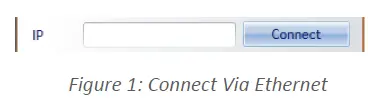
Obrázek 1: Připojení přes Ethernet
Nyní jste připojeni.
- Po připojení se tlačítko Připojit změní na Odpojit.
- Chcete-li se ujistit, že jste připojeni, můžete také pingnout své zařízení.
Přístroj je nyní napájen a připojen přes správnou IP adresu. Dále je třeba nakonfigurovat generovaný signál. Přestože AT4079B je typ přístroje ATE, lze jej použít jako jakýkoli jiný víceproudový BERT a lze jej ovládat z obecného GUI BERT pro Windows. To je užitečné například při odstraňování problémů s nastavením. Obecné GUI BERT lze stáhnout od společnosti webv části stahování AT4079B. Obrázek 2: GUI AT4079B V GUI vašeho nástroje je několik ovládacích polí, z nichž každé je vysvětleno níže.

Pole připojení přístroje
Obrázek 3: Pole pro připojení přístroje
První věc, kterou chcete udělat, je ujistit se, že jste připojeni k nástroji. Pokud ano, na tlačítku připojení se zobrazí nápis Odpojit a rozsvítí se zelená LED.

Zámek PLL a stavové pole teploty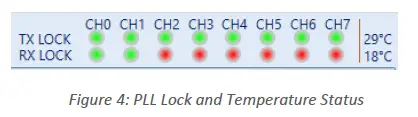
V tomto poli sledujte kontrolky LED a teplotu. TX Lock znamená, že PLL PPG je uzamčeno. Zámek RX se rozsvítí zeleně, pouze pokud je na detektoru chyb detekován signál správné polarity a typu PRBS.
Pokud teplota dosáhne 65 ̊C, elektronika se automaticky vypne.
Čtení nainstalované revize firmwaru
Verze nainstalovaného firmwaru se zobrazí v pravém horním rohu GUI.
Obrázek 5: Čtení nainstalované revize firmwaru

Konfigurace linky (platí pro všechny kanály najednou)
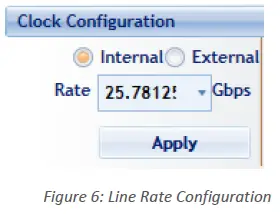
Obrázek 6: Konfigurace Line Rate Zde nastavíte datový tok pro všech 8 kanálů zadáním požadované rychlosti. V rozbalovací nabídce je uveden zástupce nejpoužívanějších datových toků, nejste však omezeni pouze na tento seznam. Můžete také vybrat vstup hodin. Hodiny jsou standardně interní. Na externí napájení hodin byste měli přejít pouze tehdy, když potřebujete synchronizovat dva nebo více AT4079B navzájem způsobem slave-master; V tom případě spojíte hodiny do řetězu. Po změně z interních na externí hodiny a naopak musíte kliknout na tlačítko Apply, aby se změny projevily (toto trvá několik sekund).

Nastavení režimu a hodin (aplikovat na všechny kanály najednou)
Popis Snímek obrazovky „Ref“ označuje frekvenci výstupu hodin. Toto je funkce datového toku a bude se lišit podle vašeho nastavení hodin v nabídce „Mode“. Znalost hodinové frekvence na výstupu BERT je užitečná, když chcete spustit osciloskop. Některé osciloskopy vyžadují hodinovou frekvenci nad 2 GHz. Chcete-li, aby AT4079B vystupoval, přejděte do nastavení režimu a vyberte Clock out na „Monitor“. Zvolte jmenovatele tak, aby výsledek byl v rozsahu rozsahu. Chcete-li přepínat mezi kódováním NRZ a PAM-4, použijte nastavení TX Mode a poté klikněte na Apply. Možnosti Gray Mapping a DFE pre-coding jsou dostupné pouze v režimu PAM4. Předkódování DFE posílá pre-ambuli pro přijímač DFE, aby se s ní synchronizoval před vysíláním skutečného vzoru PRBS, aby se zabránilo šíření chyb DFE. Implementuje dekodér schéma 1+D v reakci na ?=??+? kódování. V současné době je předkódování DFE automatické a uživatel jej nemůže zvolit. Gray Mapping umožňuje použití PRBSxxQ definované v IEEE802.3bs. Když je povoleno mapování šedé, PRBS13 a PRBS31 v nabídce výběru vzoru se změní na PRBS13Q a PRBS31Q v tomto pořadí. Šedé mapování v podstatě přeuspořádá symbolové mapování na následující: 00 → 0 01 → 1 11 → 2 10 →
Přednastavení kanálu

Tato nastavení můžete upravit pro každý kanál. Jedná se o:

Popis Snímek obrazovky AT4079B může vydávat širokou škálu předdefinovaných vzorů. Kromě vzorů PRBS existují testovací vzory linearity a jitteru. Kromě předdefinovaných vzorů má uživatel také možnost definovat svůj vlastní vzor – více o tom níže. Poznámka: Detekce chyb funguje pouze u vzorů PRBS existujících v rozevíracím seznamu vzorů RX. Na uživatelsky definovaných vzorech není možné provádět detekci chyb. Vlastní vzor se skládá ze 2 polí po 16 hexadecimálních znacích. Musíte vyplnit obě pole všemi 32 hexadecimálními znaky. Každý hexadecimální znak je široký 4 bity a tvoří 2 PAM4 symboly; napřample 0xF je 1111, takže v doméně PAM s šedým kódem to vede k 22, za předpokladu, že úrovně PAM jsou označeny 0, 1, 2 a 3 Example 2: pro vysílání schodišťového signálu 0123 vyplňte pole s opakováním 1E
V nabídce RX Pattern lze procházet všechny vzory, se kterými je možná detekce chyb. Pamatujte, že vzory TX a RX musí být stejné, aby získaly zámek RX a následně mohli provádět měření. Polarita vzoru je také velmi důležitá a dělá rozdíl mezi zámkem RX PLL nebo žádným zámkem. Správnou polaritu zajistíte připojením strany TX-P kabelu k RX-P a TX-N k RX-N. pokud toto pravidlo nerespektujete, stále můžete převrátit polaritu z GUI pouze na straně RX. Ovládací prvky vnitřní a vnější úrovně očí upravují vysoké a nízké hodnoty středního oka PAM. Možné kontrolní hodnoty se pohybují od 500 do 1500 pro vnitřní kontrolu oka a od 1500 do 2000 pro vnější oko. Optimální hodnoty jsou obvykle uprostřed rozsahu. Bývalýampsoubor ladění nastavení vnějšího oka je uveden níže Výchozí ampLitude control je kalibrován v milivoltových hodnotách, ale neumožňuje měnit nastavení ekvalizéru. Pokud potřebujete změnit nastavení klepnutí FFE, přejděte na a poté povolte „Pokročilá nastavení“. To vám umožňuje ovládat hodnoty před a po zdůraznění pro každý kanál, ale amphodnoty litude nebudou zobrazeny v milivoltech. Ve výchozím nastavení se zobrazují tři klepnutí a lze je upravit. Myslete na amplitude jako digitální ekvalizér s hlavním kohoutkem, prekurzorem (předem zvýraznění) a postkurzorem (po zdůraznění). V běžném případě jsou pre- a post-kurzory nastaveny na nulu; a ampLitude se ovládá pomocí hlavního kohoutku. Hlavní, před a po klepnutí používají digitální hodnoty v rozmezí -1000 až +1000. Zvýšení a snížení pre- a post-kurzorů také ovlivní amplitude. Ujistěte se, že součet pre-, post a hlavních kurzorů je ≤ 1000, abyste dosáhli optimálního výkonu. Pokud součet odboček překročí 1000, nelze udržet linearitu signálu TX.

Postkurzorový efekt na puls Uživatel může také upravit koeficienty 7 klepnutí namísto pouhých 3 klepnutí kliknutím na a zaškrtnutím políčka Nastavení klepnutí: Po použití nastavení bude ovládací prvek sedmi klepnutí k dispozici pro úpravy pod ampnabídka litude. Jakýkoli ze 7 kohoutků může být definován jako hlavní kohoutek; v tomto případě budou předchozí klepnutí předběžnými kurzory. Stejně tak klepnutí následující po hlavním klepnutí budou postkurzory. Slicer je výchozí režim. Potlačení odrazu spotřebovává více energie, ale je užitečné pro namáhavé kanály obsahující přechody impedance

Example Efekt vnitřního a vnějšího nastavení
 Měření Bit Error Ratio Reading Aby bylo možné zahájit měření BER, porty přístroje by měly být v režimu zpětné smyčky, což znamená, že port TX by měl být připojen k portu RX a vzory PPG a ED by se měly shodovat. Není nezbytně nutné napájet PRBS ze stejného fyzického přístroje – zdrojem může být jiný přístroj a chybový detektor AT4079B může odvodit vlastní hodiny z přijatých dat (není potřeba samostatného hodinového spoje). Pokud je však ve zdroji použito šedé kódování, je třeba říci příjemci, aby očekával také šedé kódování. Pokud existuje shoda ve vzoru, polaritě a kódování, ale stále není zámek, může být na jedné straně záměna MSB/LSB.
Měření Bit Error Ratio Reading Aby bylo možné zahájit měření BER, porty přístroje by měly být v režimu zpětné smyčky, což znamená, že port TX by měl být připojen k portu RX a vzory PPG a ED by se měly shodovat. Není nezbytně nutné napájet PRBS ze stejného fyzického přístroje – zdrojem může být jiný přístroj a chybový detektor AT4079B může odvodit vlastní hodiny z přijatých dat (není potřeba samostatného hodinového spoje). Pokud je však ve zdroji použito šedé kódování, je třeba říci příjemci, aby očekával také šedé kódování. Pokud existuje shoda ve vzoru, polaritě a kódování, ale stále není zámek, může být na jedné straně záměna MSB/LSB.
Kontrola BER
Měření BER může probíhat v nepřetržitém režimu a nezastaví se, dokud uživatel nezasáhne a neklikne na tlačítko stop. BER lze také nastavit tak, aby se spouštělo po dosažení cílové hodnoty nebo dokud nebyl přenesen určitý počet bitů (jednotky 10 gigabitů). Časovač umožňuje uživateli nastavit čas, kdy se BER zastaví.

Tabulka výsledků BER
Souhrn měření BER je zobrazen v následujícím panelu:
Graf BER
Vynese nashromážděné hodnoty BER do grafu
Obrázek 11: Grafy BER
Histogramová analýza
Histogram je nástroj volby pro odstraňování problémů s odkazem. Můžete si to představit jako zaměřovač zabudovaný v přijímači a funguje, i když nemáte zámek vzoru. Pro signály NRZ i PAM je graf histogramu zobrazen následovně:
Obrázek 12: Histogram PAM

- Čím tenčí jsou vrcholy, tím lepší je výkon signálu PAM a tím menší je jitter. Tyto píky mohou být zvýrazněny pomocí dostupného pre-/post-emfáze.
- Platí stejná analogie jako u histogramu PAM.
Analýza poměru signálu k šumu
SNR je kvantitativní způsob měření síly přijímaného signálu – udává se v dB.
Log file Systém
V AT4079B BERT je protokol file systém, kde bude uložena každá výjimka zpracovaná nebo neošetřená GUI. Po prvním spuštění GUI vytvoří a file v hlavním adresáři/protokolu výjimek a uloží všechny existující výjimky. V případě, že měl uživatel problém se softwarem, může odeslat výjimku file našemu týmu.
Poznámka: výjimka file budou automaticky smazány po každém 1 týdnu práce.
Ukládání a načítání nastavení
Přístroj vždy ukládá poslední použitá nastavení do energeticky nezávislé paměti. Tato nastavení se automaticky obnoví při příštím připojení k BERT. Kromě toho můžete vytvořit a uložit vlastní sadu nastavení files a lze se k nim v případě potřeby vrátit. Hledejte nabídku Uložit/Načíst v pruhu nabídek grafického rozhraní.
Jak změnit IP adresu a aktualizovat firmware
Pro informace o změně IP adresy a aktualizaci firmwaru AT4079B si laskavě stáhněte složku „Maintenance“ z https://multilaneinc.com/products/at4079b/. Složka se skládá z následujícího:
- GUI pro údržbu ML
- USB ovladač
- Uživatelská příručka
Dokumenty / zdroje
 |
multiLane AT4079B GUI Bit Error Ratio Tester [pdfUživatelská příručka AT4079B, AT4079B GUI Bit Error Ratio Tester, GUI Bit Error Ratio Tester, Bit Error Ratio Tester, Error Ratio Tester, Ratio Tester, Tester |




